क्या आप जानते हैं कि अपना वाई-फाई पासवर्ड कैसे बदलना है ? क्या आप जानते हैं कि आपको ऐसा करने की आवश्यकता क्यों है? यदि आप इस विषय से संबंधित इन और कई अन्य प्रश्नों के उत्तर में रुचि रखते हैं, तो आप सही जगह पर हैं।
हम आपको इस प्रक्रिया के बारे में विस्तार से बताएंगे और निश्चित रूप से, आपको दिखाते हैं कि वाई-फाई पासवर्ड कैसे बदलना है ।
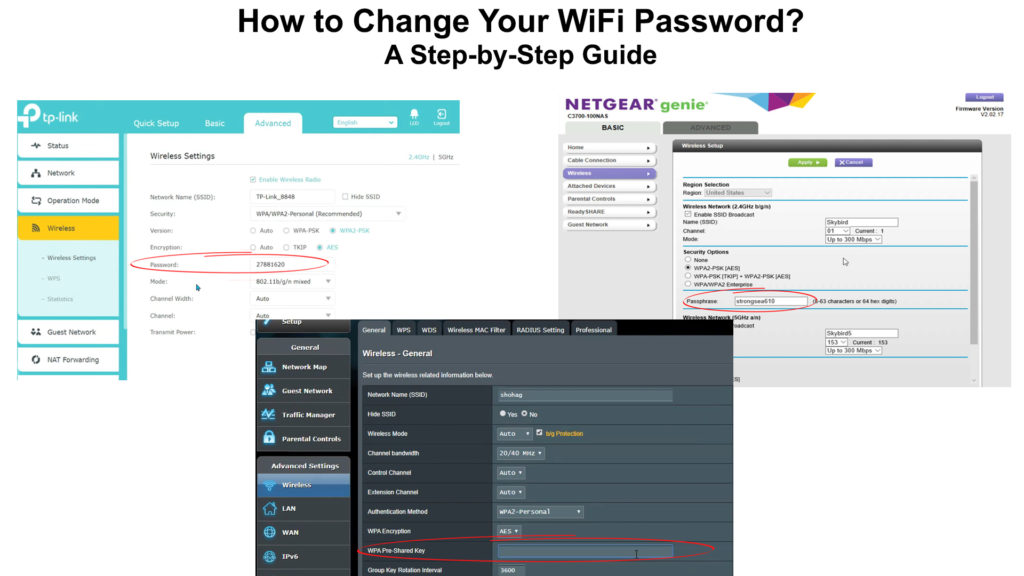
राउटर स्थापित करने के तुरंत बाद आपको वाई-फाई पासवर्ड क्यों बदलना होगा?
क्या आप जानते हैं कि आपको राउटर स्थापित करने के तुरंत बाद वाई-फाई पासवर्ड बदलने की आवश्यकता क्यों है?
कई कारण हैं, लेकिन हम दो सबसे महत्वपूर्ण लोगों का उल्लेख करेंगे।
यदि हम डिफ़ॉल्ट वाई-फाई पासवर्ड को नहीं बदलते हैं, तो सबसे आम समस्या यह हो सकती है कि हम लगभग विभिन्न घुसपैठियों को अपने इंटरनेट का उपयोग करने की अनुमति देते हैं। डेक यात्रियों की तरह, जो टिकट, घुसपैठियों, या अधिक सटीक रूप से पड़ोसी (जो आपके वाई-फाई नेटवर्क की सीमा के भीतर हैं) का भुगतान किए बिना यात्रा करते हैं, इंटरनेट के लिए भुगतान नहीं करते हैं और इसका उपयोग ठीक उसी तरह से करते हैं।
अब, अपने नेटवर्क से जुड़े कुछ पड़ोसियों की कल्पना करें, और फिर अपने परिवार और आप। एक वाई-फाई नेटवर्क पर वास्तव में बड़ी संख्या में लोग और जुड़े उपकरणों की एक बड़ी संख्या है। यह आपके लिए स्पष्ट है कि आप अपने वायरलेस इंटरनेट से उतनी ही तेजी से काम करने की उम्मीद नहीं कर सकते। यह अनिवार्य रूप से बहुत धीमा हो जाएगा ।
लेकिन आपके पड़ोसियों को आपका डिफ़ॉल्ट वाई-फाई पता कहां से मिलता है? बेशक, आपने इसे उन्हें नहीं दिया, लेकिन यह जानना उपयोगी होगा कि डिफ़ॉल्ट पासवर्ड कुछ ही मिनटों में प्रकट किया जा सकता है। इसका कारण यह है कि बड़ी संख्या में निर्माताओं के पास बिल्कुल समान या कम से कम समान डिफ़ॉल्ट पासवर्ड हैं। इसलिए, सभी एक घुसपैठिए को यह ध्यान देने की जरूरत है कि यह आपके वाई-फाई सिग्नल को पकड़ रहा है, सबसे लोकप्रिय राउटर की आधिकारिक साइटों को Google करना है और उन पर डिफ़ॉल्ट क्रेडेंशियल्स ढूंढना है।
एक और कारण है कि आपके वाई-फाई पासवर्ड को बदलने की आवश्यकता है हैकर्स के खिलाफ सुरक्षा है। हाल के वर्षों में अधिक से अधिक हैकर्स हुए हैं, और उनका लक्ष्य बहुत आसानी से आपका वाई-फाई नेटवर्क हो सकता है। यदि वे आपके पासवर्ड को क्रैक करने का प्रबंधन करते हैं, तो वे बाद में लाभ कमाने के लिए कई तरीकों से आपके वाई-फाई का दुरुपयोग कर सकते हैं। यदि आपके पड़ोसी कुछ ही मिनटों में आपके डिफ़ॉल्ट वाई-फाई पासवर्ड को प्रकट कर सकते हैं, तो बस कल्पना करें कि हैकर्स के लिए यह कितना आसान है।
हम पूरी तरह से सुनिश्चित हैं कि आप उन्हें अपने नेटवर्क पर नहीं चाहते हैं, इसलिए इस लेख को पढ़ें और सीखें कि अपना वाई-फाई पासवर्ड कैसे बदलें ।
अपने वाई-फाई पासवर्ड को बदलने से पहले जानने के लिए महत्वपूर्ण तथ्य?
वाई-फाई पासवर्ड बदलने की प्रक्रिया से संबंधित महत्वपूर्ण तथ्य हैं:
1) राउटर के बारे में बुनियादी जानकारी - वाई -फाई पासवर्ड बदलने की प्रक्रिया शुरू करने के लिए राउटर के बारे में कुछ बुनियादी बातें जानना आवश्यक है। लगभग सभी निर्माताओं ने राउटर के पीछे एक स्टिकर पर जानकारी दी। स्टिकर में उपयोगकर्ता नाम, डिफ़ॉल्ट पासवर्ड, डिफ़ॉल्ट आईपी पता होता है
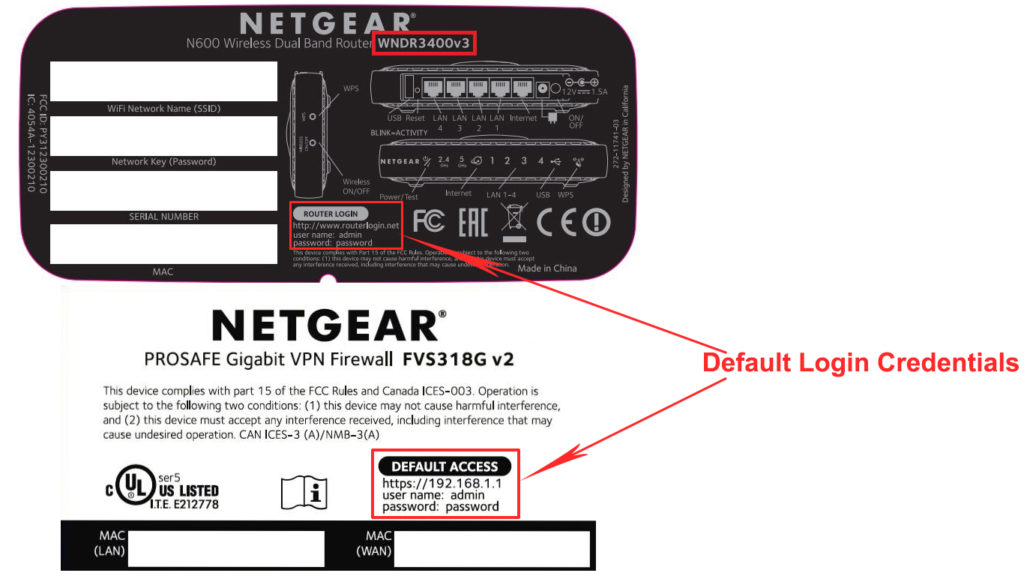
2) राउटर को रीसेट करना - यह जानना महत्वपूर्ण है कि एक कारण के लिए अपने राउटर को कैसे रीसेट किया जाए। बस स्थिति की कल्पना करें - आपने डिफ़ॉल्ट पासवर्ड बदल दिया, और फिर आप अपने द्वारा सेट किए गए नए को भूल गए। इस स्थिति में, अपने राउटर तक पहुंचने और सेटिंग्स को बदलने का एकमात्र तरीका राउटर को रीसेट करना है क्योंकि यह प्रक्रिया सभी सेटिंग्स को हटा देगी और उन्हें मूल सेटिंग्स में पुनर्स्थापित करेगी। तो, आप राउटर में फिर से लॉग इन करने के लिए डिफ़ॉल्ट पासवर्ड का उपयोग कर पाएंगे।
प्रत्येक राउटर पर एक रीसेट बटन है, और इस बटन का उपयोग राउटर को रीसेट करने के लिए किया जाता है। आपको इसे 10-15 सेकंड के लिए दबाने और पकड़ने की आवश्यकता है और फिर इसे जारी करने की आवश्यकता है। एक बार राउटर बूट करने के बाद, आप लॉग इन करने के लिए अपने डिफ़ॉल्ट क्रेडेंशियल्स का उपयोग कर पाएंगे।

अपना वाई-फाई पासवर्ड कैसे बदलें?
यह प्रक्रिया राउटर के ब्रांड के आधार पर भिन्न हो सकती है। इस कारण से, हम आपको दिखाएंगे कि तीन अलग-अलग राउटर ब्रांडों पर वाई-फाई पासवर्ड कैसे बदलें : नेटगियर , टीपी-लिंक और असस ।
नेटगियर राउटर पर अपना वाई-फाई पासवर्ड कैसे बदलें?
अपने वेब ब्राउज़र में NetGear राउटर का डिफ़ॉल्ट IP पता दर्ज करें। नेटगियर राउटर के लिए सबसे आम आईपी डिफ़ॉल्ट आईपी पता 192.168.1.1 है। (एक आईपी पते के बजाय, आप routerlogin.net या routerlogin.com भी टाइप कर सकते हैं)।
लॉग इन करने के लिए , आपको अपना उपयोगकर्ता नाम दर्ज करना होगा (डिफ़ॉल्ट व्यवस्थापक है) और पासवर्ड (डिफ़ॉल्ट पासवर्ड है), फिर लॉग इन पर क्लिक करें।
अब जो मूल होम पेज खुलेगा, आपको वायरलेस पर क्लिक करने की आवश्यकता है।
पासवर्ड पार्ट (नेटवर्क की या पासफ्रेज़) वह स्थान है जहां आपको उस नए पासवर्ड को टाइप करने की आवश्यकता होती है जिसका आप उपयोग करना चाहते हैं (WPA2-PSK को अपने सुरक्षा विकल्प के रूप में जांचें)।

नोट: उस भाग के ऊपर जहां आप पासवर्ड बदलते हैं, वह नाम (SSID) फ़ील्ड है जहां आप चाहें तो नया नेटवर्क नाम दर्ज कर सकते हैं।
जब आप अपना पासवर्ड बदल रहे हों, तो परिवर्तनों को सहेजने के लिए लागू करें पर क्लिक करें।
यदि आप सीखना चाहते हैं कि मोबाइल ऐप का उपयोग करके नेटगियर राउटर पर अपना वाईफाई पासवर्ड कैसे बदलना है, तो यहां क्लिक करें ।
टीपी-लिंक राउटर पर अपना वाई-फाई पासवर्ड कैसे बदलें?
अपने ब्राउज़र में, टीपी-लिंक राउटर (आमतौर पर 192.168.0.1 या 192.168.1.1.1) का आईपी पता दर्ज करें और एंटर दबाएं।
अगली विंडो में, आपको अपनी लॉगिन क्रेडेंशियल्स दर्ज करने की आवश्यकता है। सबसे अधिक बार, डिफ़ॉल्ट उपयोगकर्ता नाम और डिफ़ॉल्ट पासवर्ड समान हैं - व्यवस्थापक।
लॉग इन करने के लिए क्रेडेंशियल्स में प्रवेश करने के बाद, लॉग इन पर क्लिक करें।
अब आप टीपी-लिंक डैशबोर्ड में हैं। खोजें और उन्नत पर क्लिक करें।
वायरलेस (मेनू के साइडबार में स्थित) पर क्लिक करें, और फिर वायरलेस सेटिंग्स का चयन करें।
आप स्क्रीन पर WPA/WPA 2 -व्यक्तिगत देखेंगे - आपको यह जांचने की आवश्यकता है कि क्या यह पहले से ही जाँच नहीं की गई है।
वायरलेस पासवर्ड फ़ील्ड वह स्थान है जहां आपको नया पासवर्ड दर्ज करने की आवश्यकता है जिसका उपयोग आप पुराने के बजाय करेंगे।

नई सेटिंग्स को प्रभावी करने के लिए, आपको डैशबोर्ड छोड़ने से पहले सहेजें पर क्लिक करने की आवश्यकता है।
ASUS राउटर पर अपना वाई-फाई पासवर्ड कैसे बदलें?
राउटर में लॉग इन करें - अपने इंटरनेट ब्राउज़र में ASUS राउटर (192.168। 1.1 या 192.168। 0.1) के लिए डिफ़ॉल्ट आईपी पता दर्ज करें, और फिर अपने उपयोगकर्ता नाम और पासवर्ड के साथ लॉग इन करें।
नोट: अपने डिफ़ॉल्ट आईपी पते के बजाय आप http://router.asus.com में टाइप कर सकते हैं
अब, आपको वायरलेस सेटिंग्स खोलने की आवश्यकता है। आप बाईं ओर (उन्नत सेटिंग्स के नीचे) मेनू में वायरलेस पर क्लिक करके ऐसा करेंगे।
अब जनरल पर क्लिक करें।
WPA पूर्व-साझा कुंजी फ़ील्ड में, उपयोग करने के लिए नया पासवर्ड दर्ज करें।

यह इस प्रक्रिया का अंतिम चरण है - आपको लागू करने पर क्लिक करने की आवश्यकता है।
निष्कर्ष
सभी राउटर के लिए आम यह है कि पासवर्ड बदलने के बाद आपको नए पासवर्ड का उपयोग करके अपने वाई-फाई में सभी उपकरणों को फिर से जोड़ना होगा।
अंत में, एक नया पासवर्ड बनाने के लिए एक टिप - एक पासवर्ड के साथ आने की कोशिश करें जो अनुमान लगाना आसान नहीं है और यह बहुत छोटा नहीं है। एक बार जब आप इसे सेट कर लेते हैं, तो इसे लिखें। शायद ज़रुरत पड़े
